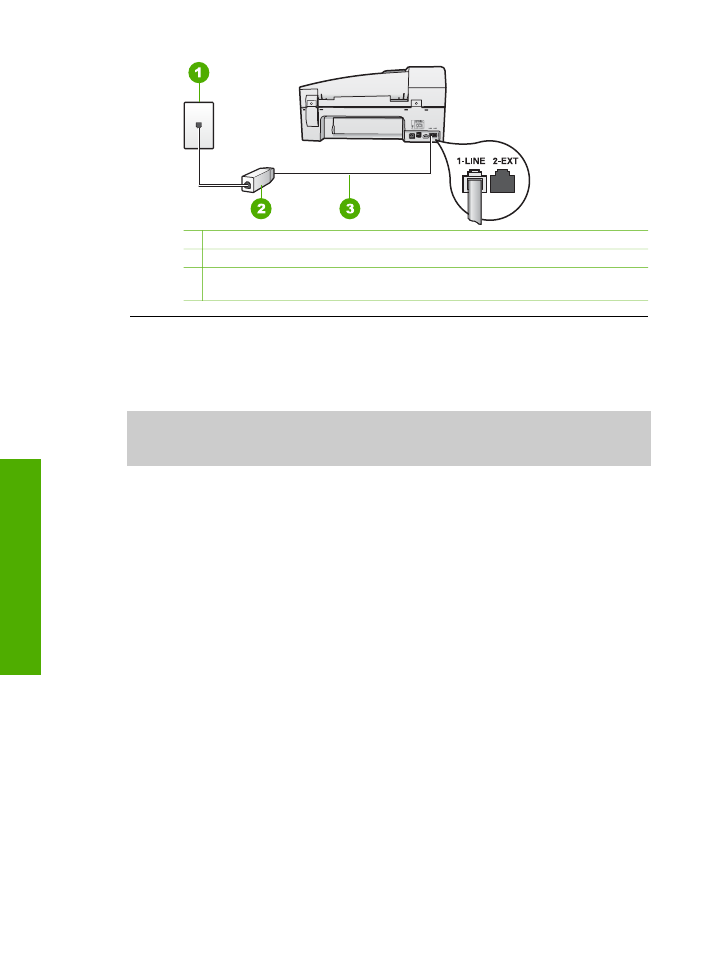
Beheben von Papierstaus
Wenn das Papier in das Zufuhrfach eingelegt wurde, müssen Sie den Stau durch die
hintere Klappe beseitigen.
Es kann auch im automatischen Vorlageneinzug zu einem Papierstau kommen. Ein
Papierstau im automatischen Vorlageneinzug kann folgende Ursachen haben:
●
Es befindet sich zu viel Papier im Vorlageneinzugsfach. Es können maximal
35 Blatt Normalpapier in den automatischen Vorlageneinzug eingelegt werden.
●
Das verwendete Papier ist zu dick oder zu dünn für den HP All-in-One.
●
Papier wird in das Vorlageneinzugsfach nachgelegt, während der HP All-in-One
Seiten einzieht.
Kapitel 11
124
HP Officejet 6300 All-in-One Series
Fehlerbehebung
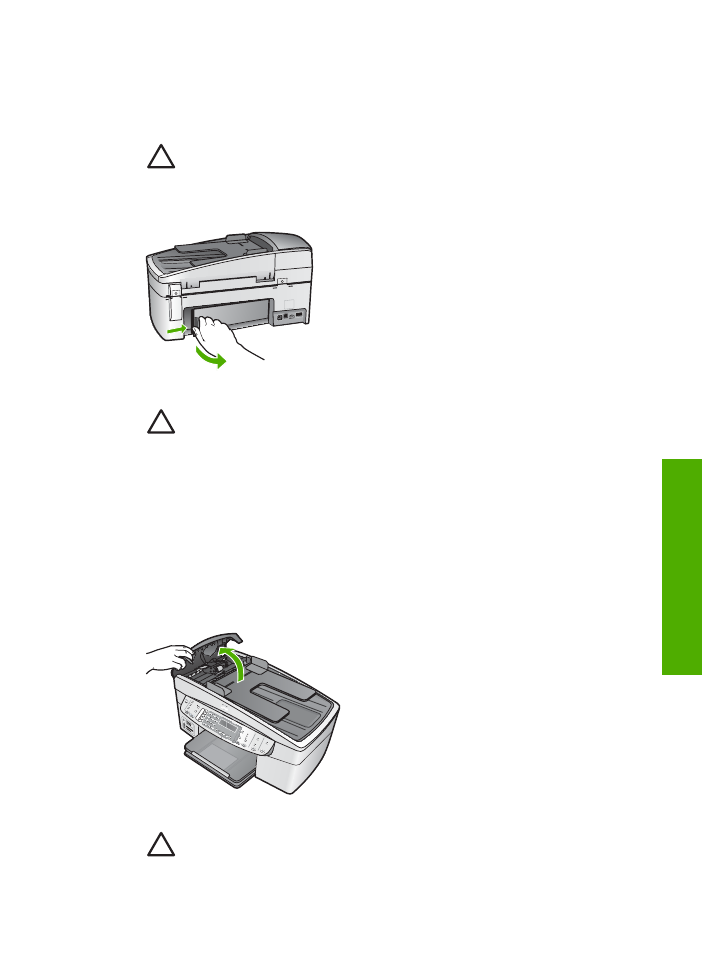
So beseitigen Sie Papierstaus durch die hintere Klappe
1.
Drücken Sie auf die Arretierung auf der linken Seite der hinteren Klappe, um die
Klappe freizugeben. Entfernen Sie die Klappe, indem Sie sie vom HP All-in-One
wegziehen.
Vorsicht
Wenn Sie versuchen, einen Papierstau von der Vorderseite
des HP All-in-One aus zu beseitigen, kann der Druckmechanismus
beschädigt werden. Beseitigen Sie Papierstaus immer durch die hintere
Zugangsklappe.
2.
Ziehen Sie das Papier vorsichtig aus den Walzen heraus.
Vorsicht
Wenn das Papier reißt, während Sie es zwischen den Walzen
herausziehen, untersuchen Sie Walzen und Rädchen gründlich auf
verbliebene Papierreste. Diese dürfen nicht im Gerät bleiben. Wenn Sie
nicht alle Papierstückchen aus dem HP All-in-One entfernen, kommt es
mit großer Wahrscheinlichkeit zu weiteren Papierstaus.
3.
Setzten Sie die hintere Zugangsklappe wieder ein. Drücken Sie die Klappe
vorsichtig hinein, bis sie einrastet.
4.
Drücken Sie
OK
, um den aktuellen Auftrag fortzusetzen.
So beseitigen Sie Papierstaus im automatischen Vorlageneinzug:
1.
Heben Sie die Abdeckung des automatischen Vorlageneinzugs an.
2.
Ziehen Sie das Papier vorsichtig aus den Walzen heraus.
Vorsicht
Wenn das Papier reißt, während Sie es zwischen den Walzen
herausziehen, untersuchen Sie Walzen und Rädchen gründlich auf
verbliebene Papierreste. Diese dürfen nicht im Gerät bleiben. Wenn Sie
Benutzerhandbuch
125
Fehlerbehebung
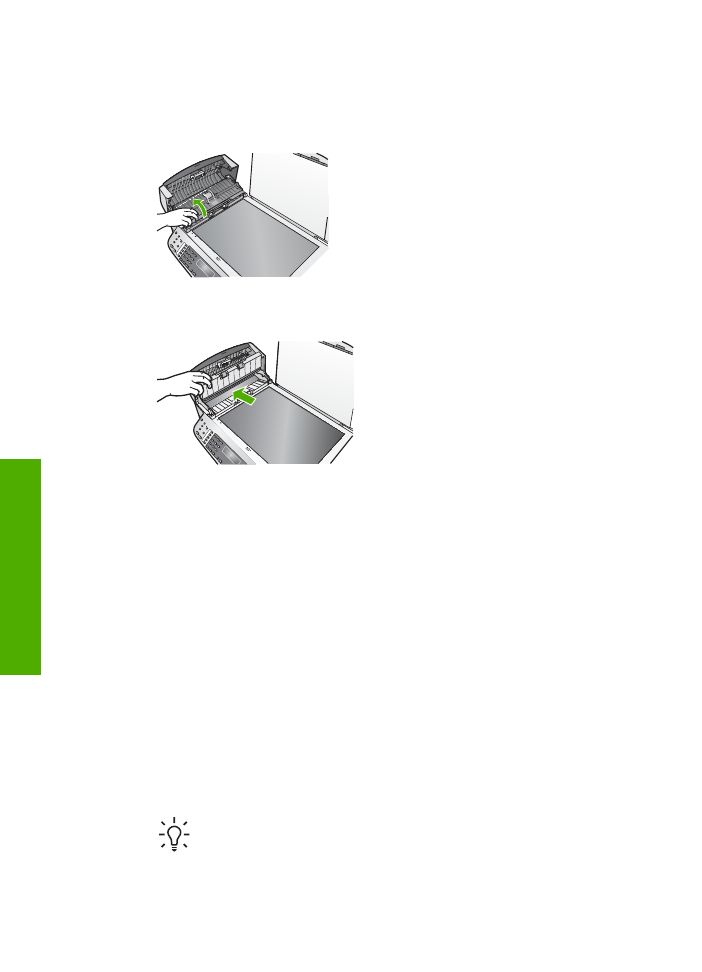
nicht alle Papierstückchen aus dem HP All-in-One entfernen, kommt es
mit großer Wahrscheinlichkeit zu weiteren Papierstaus.
3.
Wenn in den Walzen kein gestautes Papier zu sehen ist, heben Sie den
Mechanismus des automatischen Vorlageneinzugs an.
4.
Überprüfen Sie, ob im Mechanismus des automatischen Vorlageneinzugs Papier
eingeklemmt ist.
5.
Senken Sie den Mechanismus des automatischen Vorlageneinzugs ab, und
schließen Sie dann die Abdeckung des Vorlageneinzugs.
Der automatische Vorlageneinzug zieht zu viele oder überhaupt keine Seiten ein
Mögliche Ursache
Der Trennblock oder die Walzen im automatischen
Vorlageneinzug müssen möglicherweise gereinigt werden. Bei sehr häufigem
Gebrauch, oder wenn Sie handgeschriebene Originale oder Originale mit viel
Tinte verwenden, können sich Bleistiftblei, Wachs oder Tinte auf den
Trennvorrichtungen und Walzen ablagern.
●
Wenn der automatische Vorlageneinzug überhaupt keine Seiten einzieht,
müssen die Walzen innerhalb des automatischen Vorlageneinzugs gereinigt
werden.
●
Wenn der automatische Vorlageneinzug mehrere Seiten anstelle von
Einzelblättern einzieht, muss das Separatorpad innerhalb des automatischen
Vorlageneinzugs gereinigt werden.
Lösung
Legen Sie ein oder zwei Blatt unbenutztes weißes Normalpapier in den
Vorlageneinzug ein, und drücken Sie
Start Kopieren Schwarz
. Beim Durchlauf
durch den automatischen Vorlageneinzug löst das Normalpapier Rückstände von
den Walzen und vom Trennblock und nimmt diese auf.
Tipp
Wenn der automatische Vorlageneinzug das Papier nicht einzieht,
reinigen Sie zunächst die vordere Walze. Wischen Sie die Walze mit
einem weichen fusselfreien Tuch ab, das leicht mit destilliertem Wasser
angefeuchtet ist.
Kapitel 11
126
HP Officejet 6300 All-in-One Series
Fehlerbehebung
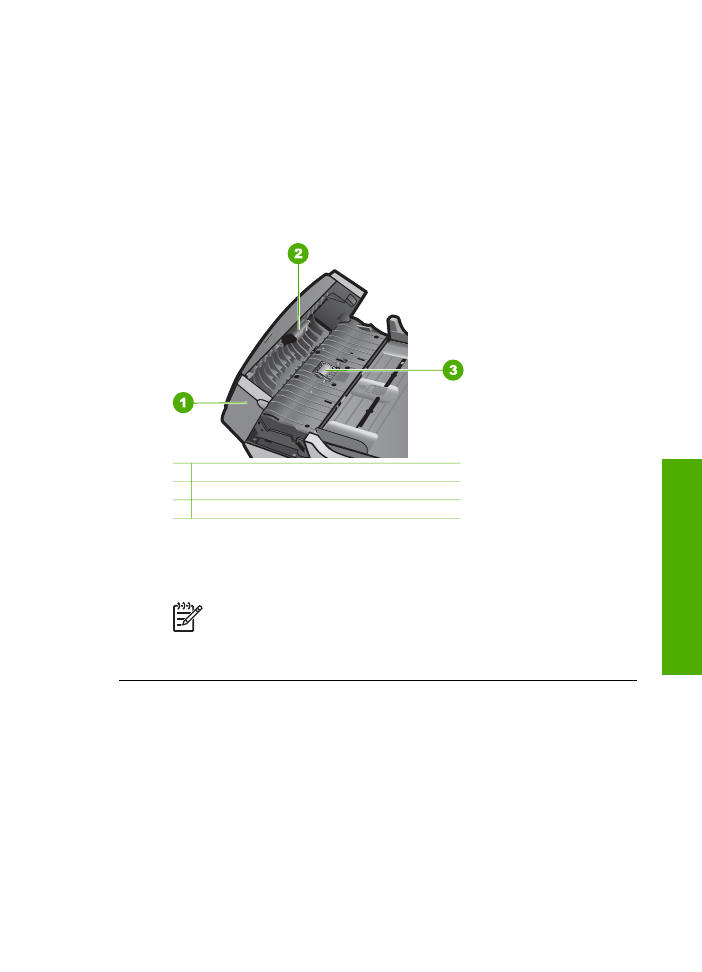
Wenn das Problem weiterhin besteht, oder wenn der automatische
Vorlageneinzug das leere Papier nicht einzieht, können Sie die Trennvorrichtung
und Walzen manuell reinigen.
So reinigen Sie die Walzen oder den Trennblock
1.
Nehmen Sie alle Originale aus dem Vorlageneinzug.
2.
Heben Sie die Abdeckung (1) des automatischen Vorlageneinzugs an.
So erhalten Sie wie unten dargestellt Zugang zu den Walzen (2) und zum
Trennblock (3).
1 Abdeckung des automatischen Vorlageneinzugs
2 Walzen
3 Trennblock
3.
Feuchten Sie ein sauberes fusselfreies Tuch leicht mit destillierten Wasser
an und wringen Sie überschüssige Flüssigkeit aus dem Tuch.
4.
Wischen Sie mit dem angefeuchteten Tuch die Rückstände von den Walzen
und vom Trennblock ab.
Hinweis
Wenn sich die Rückstände nicht mit destilliertem Wasser
entfernen lassen, verwenden Sie Isopropylalkohol.
5.
Schließen Sie die Abdeckung des automatischen Vorlageneinzugs.